三星s10手机如何投屏到电视 三星s10如何使用无线投屏功能连接电视
日期: 来源:龙城安卓网
在现如今数字科技高速发展的时代,手机已经成为人们生活中不可或缺的一部分,而作为智能手机中的佼佼者,三星s10更是备受瞩目。除了强大的性能和出色的拍照功能,三星s10还拥有许多实用的特性,其中就包括无线投屏功能。无线投屏功能使得用户可以将手机屏幕上的内容无线传输到电视屏幕上,为用户带来更加舒适和便捷的观影体验。究竟如何才能将三星s10手机投屏到电视上呢?本文将为您详细介绍三星s10手机如何使用无线投屏功能连接电视。
三星s10如何使用无线投屏功能连接电视

三星s10怎么投屏到电视?
1、首先确保三星手机和所要投屏的电视连接着同一个WIFI。
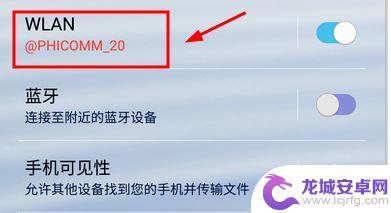
2、打开视频软件,搜索想要看的视频内容,点击播放。
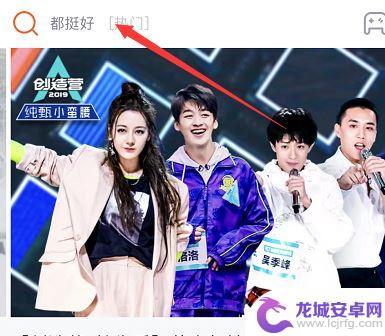
3、然后视频右上角会出现一个TV按钮,点击该按钮。
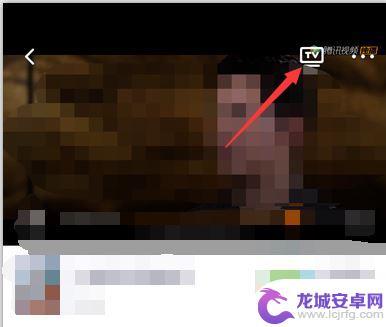
4、点击TV按钮后,会出现一个设备列表,选择想要投屏的电视。
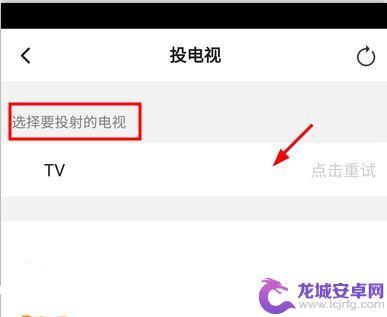
5、选择要投屏的电视后,手机上就会显示连接中或者启动中。稍等就会投屏成功,在电视上观看视频内容。想要退出时点击退出按钮即可。

以上是三星S10手机如何将屏幕投射到电视的全部内容,如果您需要的话,可以按照以上步骤进行操作,希望对大家有所帮助。












